Gestionați grupurile de utilizatori
From LimeSurvey Manual
General
Funcționalitatea „Grupuri de utilizatori” a fost adăugată pentru ca utilizatorii de administrare a grupului să poată fi puși în grupuri individuale. Nu există permisiuni reale legate de un grup. Grupurile servesc mai mult ca o macrocomandă sau o comoditate textuală pentru a lucra cu grupuri de utilizatori de administrare.
Gestionarea grupului de utilizatori
Dacă faceți clic pe butonul „Creați/editați grupuri de utilizatori” situat în dialogul „Configurare”, veți fi direcționat către pagina de gestionare a „grupului de utilizatori”.
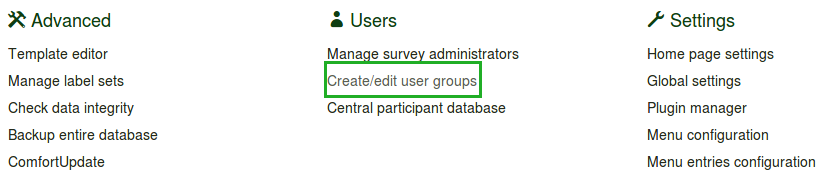
Creează grupuri de utilizatori
Pentru a adăuga un grup de utilizatori, faceți clic pe butonul „Adăugați un grup de utilizatori nou” situat în colțul din stânga sus al ferestrei. Introduceți numele și descrierea grupului de utilizatori și faceți clic pe „Salvare”:

Acum, puteți adăuga utilizatori la grupul de utilizatori nou creat selectând utilizatorul dorit din lista verticală și făcând clic pe butonul „Adăugați utilizator”.
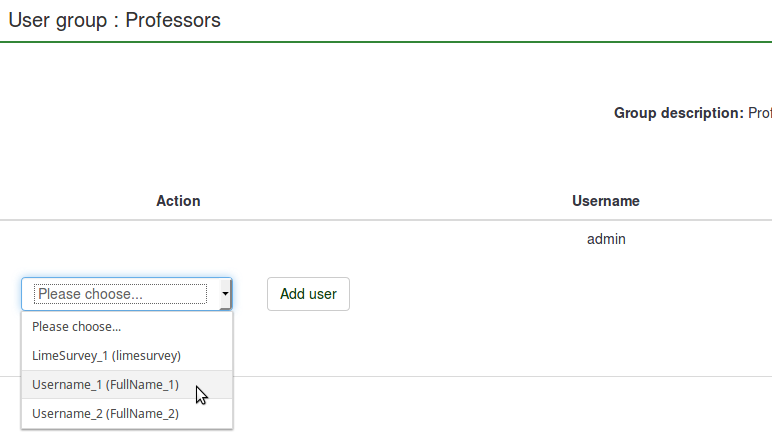
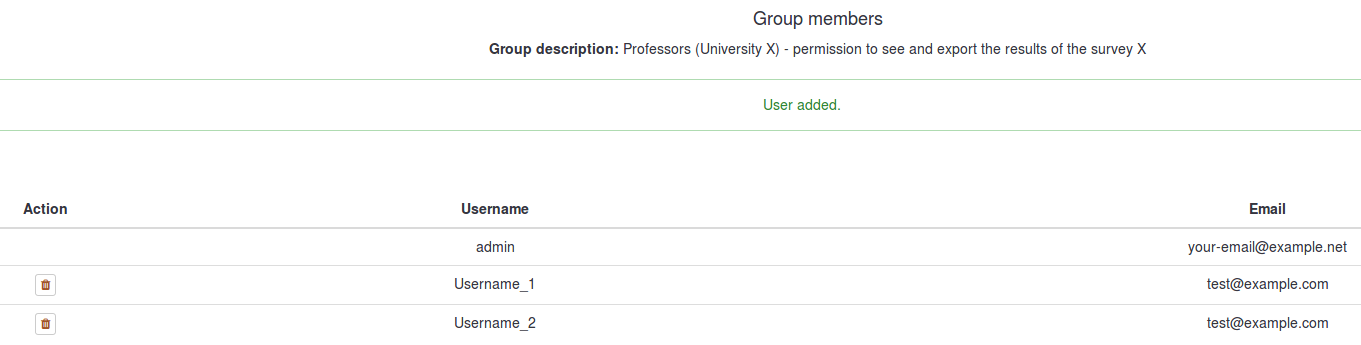
Faceți clic pe „Închidere” (partea din dreapta sus a ferestrei) pentru a reveni la lista de grupuri de utilizatori. Puteți observa grupul nou adăugat în listă. Următoarele detalii sunt furnizate în tabel:

- ID grup de utilizatori: Afișează un ID unic care este atribuit automat fiecărui grup de utilizatori.
- Nume: Numele grupului de utilizatori.
- Descriere : Descrierea grupului de utilizatori.
- Proprietar : proprietarul/creatorul grupului de utilizatori. Proprietarul nu poate fi schimbat. Dacă este necesar, trebuie să ștergeți grupul și să creați altul.
- Membri : Afișează numărul membrilor grupului de utilizatori;
- Acțiune : Ultimul coloana arată un set de acțiuni care sunt disponibile pentru fiecare grup de utilizatori din lista de grupuri de utilizatori. Următoarele acțiuni ale grupului de utilizatori sunt prezentate mai jos: „Afișați utilizatorii”, „Editați grupul de utilizatori”, „Trimiteți prin e-mail grupul de utilizatori” și „Ștergeți grupul de utilizatori”.
Vizualizați membrii grupului de utilizatori
Dacă faceți clic pe tabelul verde, va fi afișată o vedere mai detaliată a membrilor grupului de utilizatori.
Editați grupul de utilizatori
Făcând clic pe stiloul verde, vă permite să editați „numele” și „descrierea” grupului de utilizatori respectiv.
E-mail grup de utilizatori
Simbolul de e-mail verde permite administratorului grupului să trimită e-mailuri în masă membrilor acelui grup de utilizatori. Funcționalitatea sa include:
- Trimite-mi o copie: Dacă este bifată, un e-mail va fi trimis proprietarului grupului de utilizatori/cel care a creat grupul de utilizatori.
- Subiect: Introduceți subiectul dorit al e-mailului dvs.
- Mesaj: Introduceți mesajul dorit pe care doriți să-l trimiteți membrilor grupului de utilizatori.
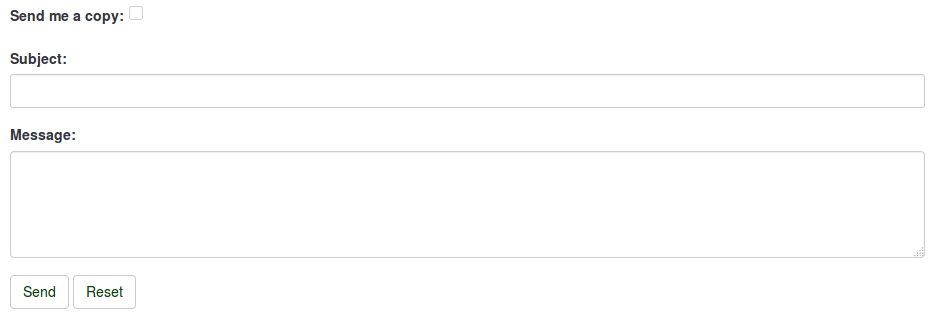
Apoi, faceți clic pe butonul „Trimite” aflat sub caseta de text „Mesaj”.
Ștergeți grupul de utilizatori
Pentru a șterge un grup de utilizatori, faceți clic pe butonul roșu de gunoi care se află pe linia cu grupul de utilizatori pe care doriți să-l ștergeți și apăsați OK.
Acordați permisiuni pentru sondaj unui grup de utilizatori
Un „grup de utilizatori” poate fi folosit pentru a oferi permisiuni specifice pentru sondaj, cum ar fi editarea întrebărilor, activarea sondajului și/sau vizualizarea răspunsurilor, printre altele. Adăugarea unui „grup de utilizatori” se comportă ca o funcție macro care adaugă pur și simplu toți membrii actuali ai „grupului de utilizatori” cu aceleași privilegii în același timp la „Sondaj”.
Pentru a modifica permisiunile sondajului, accesați meniul „Setări” al sondajului dvs. Faceți clic pe „Permisiuni de sondaj” și alegeți grupul de utilizatori căruia ar trebui să i se acorde permisiuni de sondaj:
Selectați în pasul următor permisiunile pe care le alocați membrilor acelui grup de utilizatori. Nu uitați să faceți clic pe vârful săgeții dublu-dreapta pentru a obține o vizualizare extinsă a matricei de permisiuni.

După ce ați terminat de editat permisiunile sondajului, faceți clic pe butonul „Salvați', care se află în partea dreaptă sus a ecranului. Sunt oferite câteva exemple mai jos pentru a vă ajuta să înțelegeți mai bine sistemul de permisiuni de sondaj al Limesurvey.
Lucruri la care să fii atent
Unele limitări ale funcționalității grupului de utilizatori sunt prezentate mai jos:
- Modificările aduse unui „grup de utilizatori” (după ce a fost adăugat în „sondaj”) nu vor cauza modificări ale „permisiunilor de sondaj”. De exemplu, dacă sunt adăugați utilizatori noi la un „grup de utilizatori” căruia i s-au acordat deja permisiuni pentru sondaj, noii utilizatori respectivi nu vor avea aceleași permisiuni pentru sondaj ca restul membrilor grupului de utilizatori. Pentru ca acest lucru să se întâmple, grupului de utilizatori actualizat trebuie să li se acorde din nou permisiuni de sondaj, astfel încât noii membri ai grupului de utilizatori să poată primi aceleași permisiuni ca și restul membrilor grupului de utilizatori.
- Dacă ștergeți un utilizator dintr-un grup de utilizatori. cu permisiunile pentru sondaj, utilizatorul respectiv nu va pierde permisiunile pentru sondajul grupului de utilizatori. Pentru a-i elimina drepturile de permisiune, ștergeți contul din tabelul de permisiuni ale sondajului.
Deoarece funcțiile grupului de utilizatori sunt încă experimentale, vă rugăm să acordați atenție oricăror inconsecvențe pe care le puteți găsi în timp ce utilizați LimeSurvey și să le raportați prin bugs tracker (recomandat) sau [ https://www.limesurvey.org/customer-support/contact-us sistem de bilete].
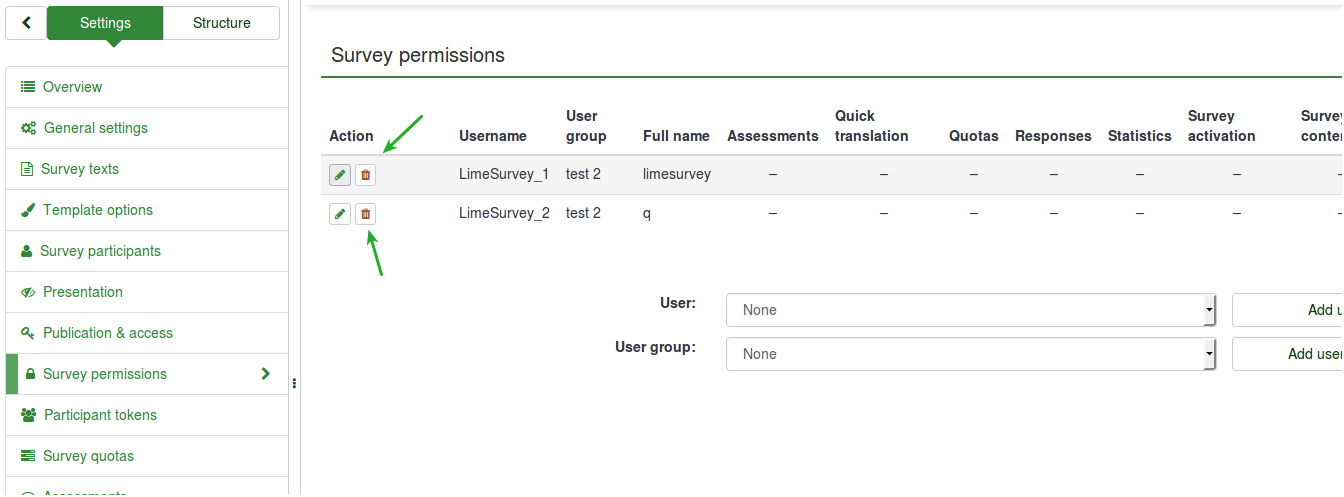
Exemple
Câteva exemple sunt oferite mai jos pentru a vă ajuta să înțelegeți mai bine cum funcționează un grup de utilizatori LimeSurvey:
Informarea membrilor unui grup de utilizatori că au primit anumite permisiuni pentru sondaj
- Conectați-vă.
- Accesați lista de grupuri de utilizatori și faceți clic pe semnul verde de e-mail (situat în ultima coloană a tabelului) .
- Tastați subiectul și corpul textului e-mailului.
- Trimiteți-l.
Acordarea anumitor permisiuni unui grup de utilizatori
- Conectează-te ca administrator (sau ca utilizator care are permisiunea „Securitate sondaj” și „Conținut sondaj”).
- Creează un grup de utilizatori.
- Adăugați utilizatori la grupul de utilizatori.
- Accesați pagina Permisiuni de sondaj a sondajului.
- Adăugați grupul de utilizatori și oferiți membrilor săi permisiunile de sondaj pe care doriți să le aibă.
Adăugarea unui utilizator la un grup de utilizatori
După cum sa menționat mai sus, adăugarea unui „grup de utilizatori” se comportă ca o funcție macro care adaugă pur și simplu toți membrii actuali ai „grupului de utilizatori” , ușurând procesul de acordare a permisiunilor de sondaj. Cu toate acestea, dacă un nou membru este adăugat la acel grup de utilizatori, acel membru nu va primi automat drepturile care au fost acordate anterior celorlalți membri ai grupului de utilizatori.
De aceea, va trebui să repetați pașii indicați în exemplu de sus pentru a-i acorda aceleași drepturi sau pur și simplu îl adăugați separat, folosind funcția Adăugați utilizator (din panoul 'Permisiuni de sondaj').
Eliminarea permisiunilor unui utilizator care nu mai este dintr-un grup de utilizatori
Eliminarea acestuia din grup ar trebui să-l lase fără permisiuni de grup de utilizatori. Cu toate acestea, acest lucru nu se întâmplă din cauza limitărilor funcționalităților grupului de utilizatori! Dacă ștergeți utilizatorul din grupul de utilizatori, acesta rămâne în continuare cu permisiunile de sondaj pentru grupul de utilizatori. Prin urmare, o soluție este să ștergeți manual contul din tabelul „Permisiuni de sondaj”.
- Conectați-vă ca administrator (sau ca utilizator cu permisiunea „Securitate sondaj”).
- Accesați pagina „Permisiuni sondaj”, care poate fi accesată din „Setări” din sondaj.
- Ștergeți utilizatorul respectiv din tabelul „Permisiuni de sondaj”.
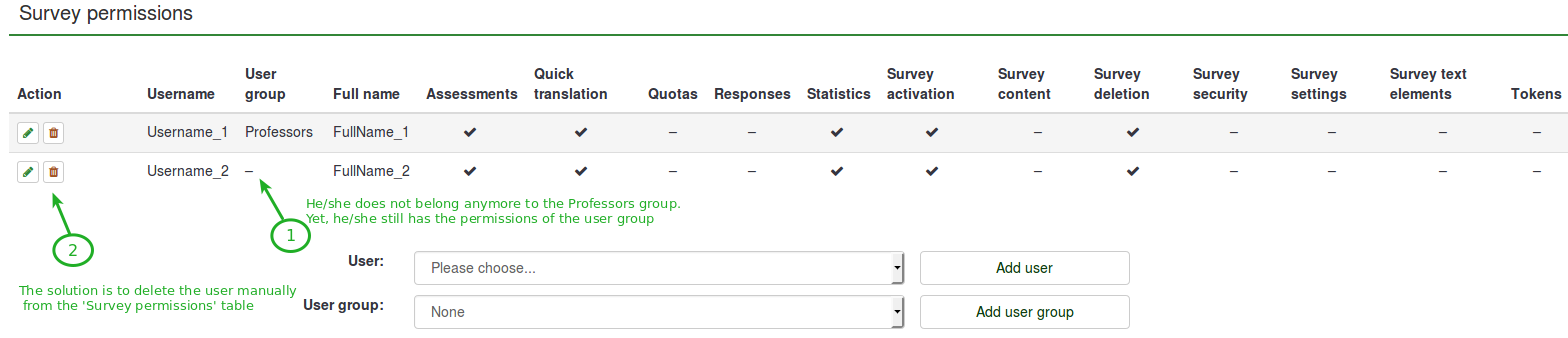
Eliminarea tuturor membrilor grupului de utilizatori cu acces la un sondaj
Așa cum sa menționat mai sus, ștergerea unui utilizator dintr-un grup nu îi va recupera permisiunile pentru sondaj. Același lucru este valabil și pentru „grupurile de utilizatori”. Ștergerea unui grup de utilizatori nu va recupera permisiunile de sondaj care au fost acordate anterior membrilor grupului de utilizatori respectiv. Momentan, singura soluție viabilă este să le eliminați manual din tabelul „Permisiuni de sondaj”.